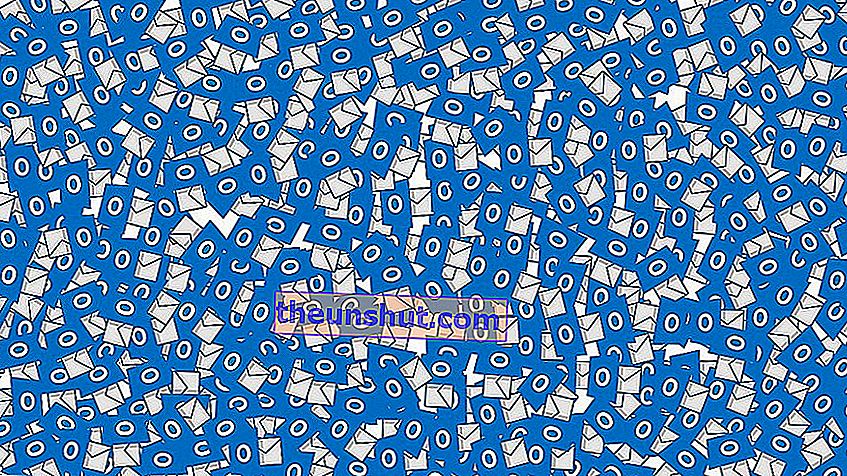
Outlook.com is de nieuwe Hotmail. Gebruikers die tot nu toe trouw zijn gebleven aan Microsoft-e-mail, maar de waarheid is dat er de laatste tijd substantiële veranderingen en migraties hebben plaatsgevonden. Nu, bijna maand na maand, moeten we het hebben over interessant nieuws. Verbeteringen die de bediening van de tool gemakkelijker en comfortabeler maken.
Nu hebben de e-mailbox van Outlook.com en de oude Hotmail een nieuwe functie: donkere modus . Een nieuwe laag die de e-mailinbox onmiddellijk verduistert en gebruikers in staat stelt te genieten van een aangenamer beheer. Maar zou u weten hoe u het moet activeren?
Als u een gewone gebruiker van Outlook.com bent, raden we u aan deze stappen te volgen om de donkere modus in een paar stappen te activeren . U zult zien hoe gemakkelijk het is!
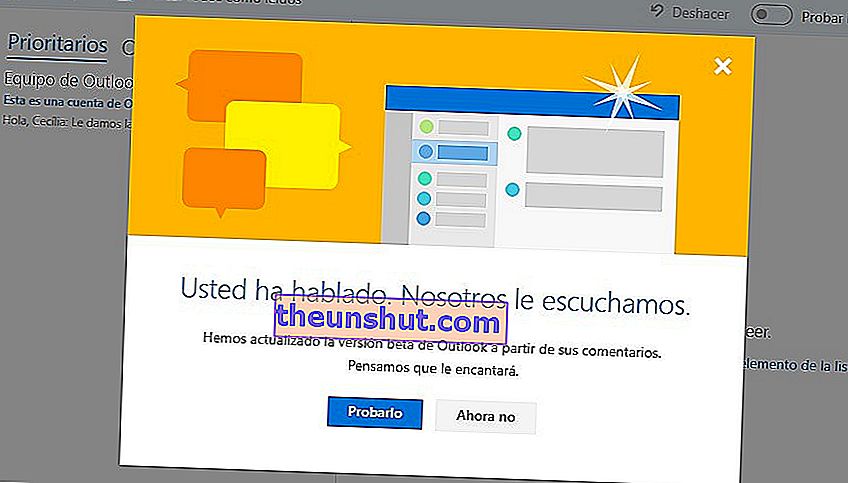
Instructies om de donkere modus in Outlook.com in te schakelen
Weet u zeker dat u de donkere modus wilt activeren? U kunt dit doen door deze stappen te volgen:
1. Het eerste dat u moet doen om de donkere modus in Outlook.com te activeren, is toegang tot uw account. Om dit te doen, moet u uw gebruikersnaam (het e-mailadres dat u gebruikt) en wachtwoord invoeren.
2. Het is heel goed mogelijk dat zodra u het opent, als u het bij andere gelegenheden niet hebt gezien, er een venster verschijnt waarin u wordt geïnformeerd dat de bètaversie van Outlook.com is bijgewerkt met de laatste voorstellen die door gebruikers zijn ingediend . U kunt rechtstreeks op de knop Test it drukken.
3. Maar als u de bètaversie van deze e-mail nog niet heeft geactiveerd, moet u dit doen. Anders kunt u de donkere modus op geen enkele manier activeren .
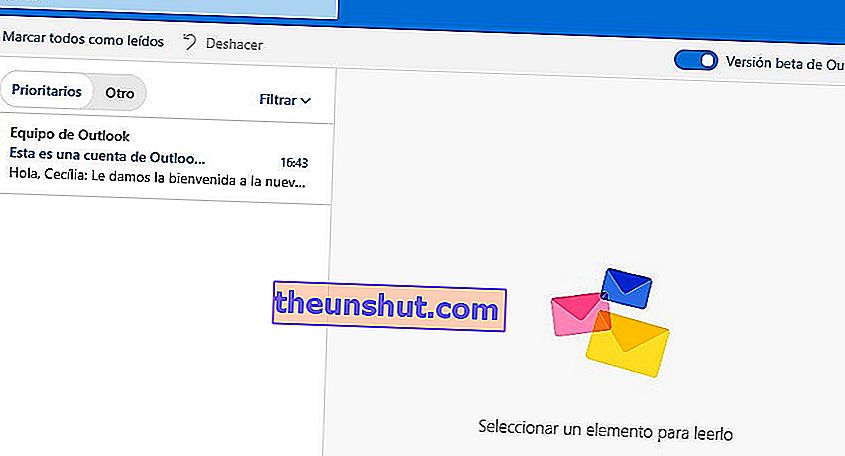
4. Bekijk de rechterbovenhoek van de Outlook.com-inbox en de oude Gmail goed. Hier ziet u een kleine schakelaar die de bètaversie van Outlook zegt . Zorg ervoor dat het blauw is.
5. Het volgende is om naar het gedeelte Instellingen te gaan . U hoeft alleen maar op het tandwielpictogram te klikken, dat zich direct naast het vraagteken en het Skype-pictogram bevindt.
6. Hier heb je de snelle instellingen. Net onder de thema's die u kunt kiezen voor uw e-mailinbox, heeft u de optie Donkere modus . Zodra u de schakelaar omdraait, wordt uw Outlook.com-inbox donker en kunt u deze op deze manier gebruiken.
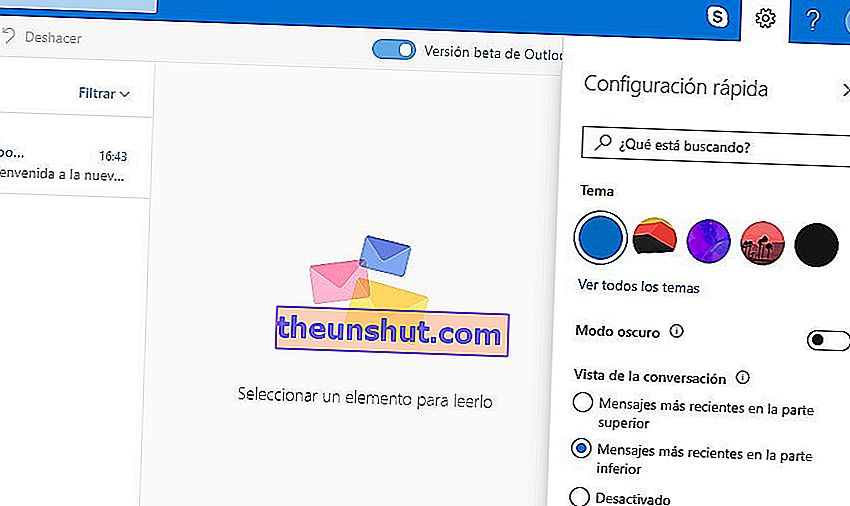
Donkere modus in Outlook.com
De donkere modus kwam vorig jaar oktober al op Outlook.com terecht, ter gelegenheid van Halloween. Hij deed het tijdelijk. Nu komt het op een meer definitieve manier , met een veel serieuzere en zorgvuldiger stijl, waardoor gebruikers op een gezonde manier van hun e-mail kunnen genieten.
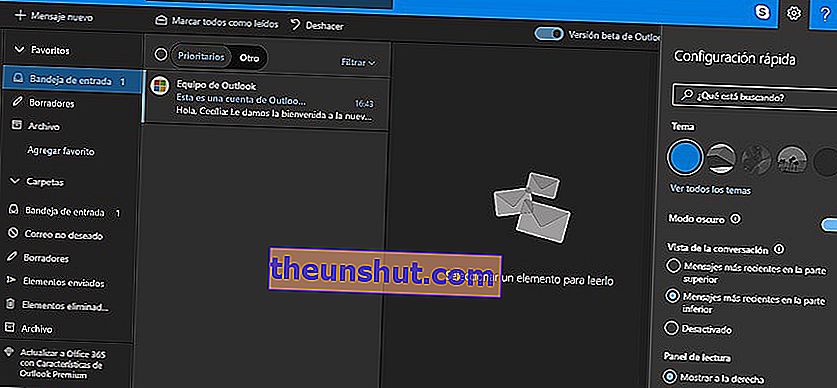
Veel gebruikers klaagden over het gevoel van vermoeidheid dat wordt veroorzaakt door het gebruik van zo'n wit scherm . Zoals Microsoft heeft uitgelegd, is de donkere modus een van de meest gevraagde functies van gebruikers van de webmailservice van Microsoft.
Dus om een effectieve donkere modus te bereiken, had Microsoft de leiding over het goed afstemmen van de kleuren en tonen, met als doel een aangenamere ervaring te bereiken voor iedereen die lange uren achter de computer doorbracht. Op dit moment is de donkere modus alleen beschikbaar voor de klassieke versie, die met het blauwe thema. Er wordt echter verwacht dat later elk van de bestaande thema's zijn eigen donkere modus zal hebben.
